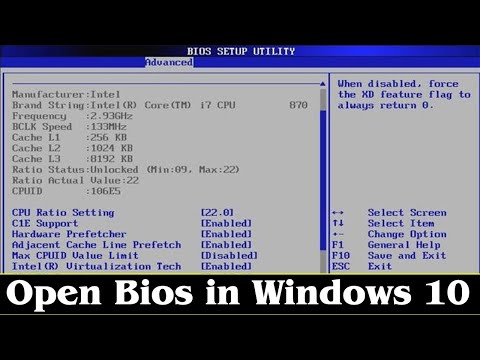पुराने दिनों में, लगभग किसी भी कंप्यूटर से BIOS में प्रवेश करने के लिए बूट करते समय Delete कुंजी दबाकर किया जाता था। आजकल, कार्य अधिक जटिल हो गया है: निर्माता BIOS में प्रवेश करने के लिए पूरी तरह से अलग-अलग कुंजियों को दबाने की आवश्यकता निर्दिष्ट करते हैं। डेल एक ऐसा निर्माता है।

अनुदेश
चरण 1
BIOS (बेसिक इनपुट-आउटपुट सिस्टम) मदरबोर्ड में निर्मित एक छोटा प्रोग्राम है जो अनिवार्य रूप से कंप्यूटर हार्डवेयर और ऑपरेटिंग सिस्टम के बीच एक मध्यस्थ है।
BIOS सेटिंग्स (BIOS सेटअप यूटिलिटी) दर्ज करने के लिए, आपको कंप्यूटर शुरू करने के छोटे चरणों में से एक के दौरान कीबोर्ड पर एक निश्चित कुंजी दबानी होगी। ज्यादातर मामलों में (लेकिन, दुर्भाग्य से, सभी मामलों में नहीं), इस कुंजी का नाम मॉनिटर स्क्रीन पर उसी समय इंगित किया जाता है जब BIOS सेटिंग्स उपलब्ध होती हैं। एक नियम के रूप में, एक संबंधित शिलालेख स्क्रीन के बहुत नीचे दिखाई देता है, उदाहरण के लिए: "सेटअप दर्ज करने के लिए DEL दबाएं", ": BIOS सेटअप"।
चरण दो
कंप्यूटर को बूट करते समय BIOS में प्रवेश करने के लिए जिन मानक कुंजियों को दबाया जाना चाहिए, वे हैं डिलीट (Del), एस्केप (Esc), इन्सर्ट (Ins), और F1 कुंजियाँ। F2 और F10 कुंजियों के कम सामान्य, लेकिन काफी सामान्य वेरिएंट भी। हालाँकि, वर्तमान में, BIOS सेटिंग्स में प्रवेश करने के लिए सूचीबद्ध मानक कुंजियाँ सभी संभावित विकल्पों को समाप्त नहीं करती हैं।
चरण 3
डेल कंप्यूटर और लैपटॉप के विभिन्न मॉडलों को BIOS में प्रवेश करने के लिए अलग-अलग कुंजियों को दबाने की आवश्यकता होती है। आइए देखें कि विभिन्न डेल लैपटॉप मॉडल के लिए BIOS सेटिंग्स कैसे दर्ज करें:
- डेल 400 मॉडल के लिए BIOS सेटअप उपयोगिता दर्ज करने के लिए, F1 या F3 दबाएं;
- डेल डाइमेंशन और डेल ऑप्टिप्लेक्स मॉडल - F2 या डेल की;
- डेल इंस्पिरॉन और डेल प्रिसिजन मॉडल - F2 कुंजी;
- डेल लैटीट्यूड मॉडल - एक ही समय में F2 कुंजी या Fn और F1 दोनों कुंजी।
यदि सूचीबद्ध कुंजियों को दबाने से वांछित परिणाम नहीं मिलता है, तो आप निम्न विकल्पों को भी आज़मा सकते हैं:
- एक साथ कुंजी दबाएं alt="छवि" और दर्ज करें;
- एक साथ कुंजी दबाएं alt="छवि" और Ctrl;
- एक साथ Ctrl और Esc कुंजियाँ दबाएँ;
- कंप्यूटर रिस्टार्ट बटन को दो बार दबाएं (रीसेट)।
चरण 4
यह याद रखना चाहिए कि कंप्यूटर स्टार्टअप के दौरान BIOS सेटिंग्स में प्रवेश करने की क्षमता केवल कुछ सेकंड के लिए मौजूद होती है। यदि निर्दिष्ट कुंजी को उपयोगकर्ता द्वारा आवश्यकता से थोड़ा पहले या थोड़ी देर बाद दबाया जाता है, तो BIOS सेटअप उपयोगिता दर्ज नहीं की जाएगी।